Spotlight o Ricerca non funziona sul tuo iPhone o iPad?
Molte persone hanno trovato che il Riflettori Puntati o la Ricerca non funziona sul loro iPhone o iPad. Questo problema spesso inizia dopo l’aggiornamento a un nuovo dispositivo o l’aggiornamento del software operativo. Senza Spotlight o Search, è più difficile trovare ciò che si sta cercando sul proprio dispositivo.
La funzione Spotlight o Search sul vostro iPhone o iPad è uno strumento potente. Usatela per trovare rapidamente contatti, messaggi, app e altri contenuti dal vostro dispositivo. Trascina verso il basso dalla schermata iniziale o scorri direttamente dal Centro notifiche per accedervi. Puoi anche usarlo per cercare sul web!
Se Spotlight o Search ha smesso di funzionare sul tuo iPhone o iPad, usa i suggerimenti di questo post per risolvere il problema.
Consigli rapidi 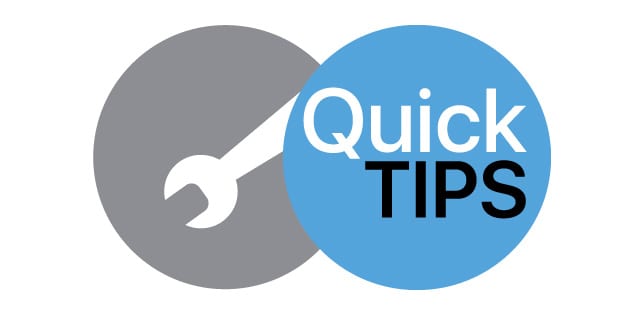
- Chiudere tutte le applicazioni e riavviare
- Aggiornate il vostro iOS o iPadOS
- Cambiare temporaneamente la lingua del dispositivo
- Togliere Siri Suggerimenti e apprendimento
- Prova a rimuovere il widget Shortcuts dalla tua schermata iniziale
Correlato:
- iOS 13 o iPadOS e come risolverli – Guida alla risoluzione dei problemi
- Non è possibile cercare i vecchi messaggi di testo dopo l’aggiornamento o il ripristino dell’iPhone?
- Come trovare le applicazioni mancanti o nascoste su iPhone o iPad
Perché Spotlight o Search non funzionano sul mio iPhone?
Ci sono due possibili cause per i problemi di Spotlight o Search: hardware e software.
Se si dispone di un dispositivo più vecchio, il processore potrebbe avere difficoltà a tenere il passo con le nuove versioni del software. In genere, Apple interrompe la concessione di licenze per gli aggiornamenti software per i dispositivi più vecchi. Ma potreste comunque scoprire che il vostro iPhone sta diventando lento anche se potete ancora aggiornarlo.
 Spotlight o Search potrebbe non funzionare a causa di problemi software o hardware.
Spotlight o Search potrebbe non funzionare a causa di problemi software o hardware.
Più spesso, la funzione Spotlight o Search smette di funzionare a causa di un problema di software. Potrebbe trattarsi di un bug in iOS o iPadOS che Apple deve risolvere. Oppure potrebbe essere un problema con il software del vostro dispositivo in particolare.
Qualunque sia il motivo, è possibile risolvere i problemi di Spotlight o Search utilizzando le soluzioni di risoluzione dei problemi presenti in questo post.
Spotlight o Ricerca potrebbe essere necessario reindicizzare i contenuti dopo l’aggiornamento
Quando si aggiorna l’iPhone o l’iPad, il nuovo dispositivo deve indicizzare tutti i contenuti prima che compaiano nei risultati di ricerca. A volte questo richiede un paio di giorni. Durante questo periodo dovreste lasciare il vostro iPhone o iPad collegato il più possibile.
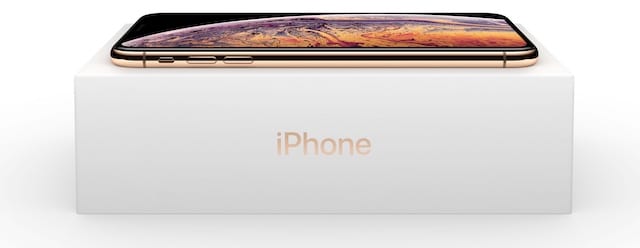 Spotlight o Search potrebbe richiedere un po’ di tempo per funzionare dopo l’aggiornamento a un nuovo iPhone.
Spotlight o Search potrebbe richiedere un po’ di tempo per funzionare dopo l’aggiornamento a un nuovo iPhone.
Potreste anche scoprire che il vostro apparecchio deve reindicizzare i vostri dati dopo l’aggiornamento del software. Assicuratevi di attendere un paio di giorni prima di utilizzare la procedura seguente per risolvere eventuali problemi di fondo.
Come posso riparare Spotlight o Search non funziona sul mio iPhone?
Utilizzare la procedura descritta di seguito per risolvere i problemi di Spotlight o Search in iOS o iPadOS. Testare nuovamente il dispositivo dopo ogni passaggio per vedere se la funzione Spotlight o Search funziona. E fateci sapere nei commenti cosa risolve il problema!
1. 2. Chiudere ogni app e riavviare il dispositivo
Questa è la prima cosa da provare se qualcosa smette di funzionare sul vostro iPhone o iPad. Passare il dito verso l’alto dalla parte inferiore dello schermo o fare doppio clic sul pulsante Home, quindi passare il dito su ogni applicazione dalla parte superiore dello schermo per chiuderla.
 Scorrere per spegnere quando viene richiesto dal messaggio sullo schermo.
Scorrere per spegnere quando viene richiesto dal messaggio sullo schermo.
Dopo aver chiuso tutte le applicazioni, tenere premuto il pulsante Sleep/Wake con uno dei due pulsanti del volume. Far scorrere per spegnere l’iPhone o l’iPad, quindi attendere almeno 30 secondi prima di riavviarlo.
2. Aggiornamento all’ultima versione di iOS o iPadOS
Spesso un problema come Spotlight o Search non funziona è il risultato di bug del software sul vostro iPhone o iPad. Quando questo accade, Apple alla fine rilascia nuovi aggiornamenti per riparare i bug. Dovete solo aspettare quell’aggiornamento.
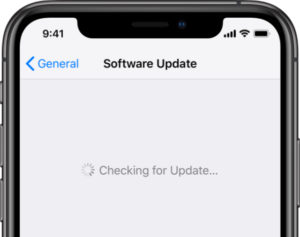 Installare il software più recente per beneficiare delle correzioni di bug.
Installare il software più recente per beneficiare delle correzioni di bug.
Assicuratevi di aggiornare il vostro dispositivo all’ultima versione di iOS o iPadOS in modo da ottenere tutte le ultime correzioni. Collegate il vostro iPhone o iPad a una connessione Internet funzionante, poi andate Settings > General > Software Update .
3. 3. Cambiare temporaneamente la lingua sul dispositivo
Questo sembra strano, ma si è dimostrato una soluzione efficace per molte persone con questo problema. Cambiate temporaneamente la lingua sul vostro iPhone o iPad e poi cambiatela di nuovo.
Per fare questo, andare in Impostazioni; Generale; Lingua & Regione . Se la tua lingua è impostata su inglese, cambiala in un’altra regione anglofona come l’Australia, il Canada o il Regno Unito.
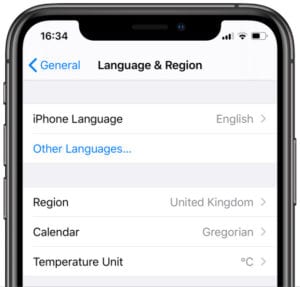 Passare temporaneamente a un’altra lingua per iPhone o iPad.
Passare temporaneamente a un’altra lingua per iPhone o iPad.
Dopo aver cambiato la lingua, passare il dito verso l’alto dalla parte inferiore dello schermo o fare doppio clic sul pulsante Home e chiudere l’applicazione Impostazioni. Quindi cambiare la lingua per tornare alla normalità.
4. 4. Spegnere Spotlight o cercare le singole applicazioni
Potreste essere in grado di avviare Spotlight o Search spegnendolo e riaccendendolo. Effettuare questa operazione per ogni singola app sul dispositivo andando su Settings > Siri & Search . Toccare i nomi delle applicazioni nella parte inferiore dello schermo e disattivare tutti i seguenti pulsanti:
- Imparare da questa App
- Mostra nella ricerca
- Suggerisci scorciatoie
- Mostra App
- Mostra i suggerimenti di Siri
Dopo aver spento tutto, provare di nuovo la funzione Spotlight o Search. Poi tornate alle impostazioni Siri & Cerca e attivate le opzioni di cui sopra per un paio di app. Testare Spotlight, quindi attivare altre app e ripetere.
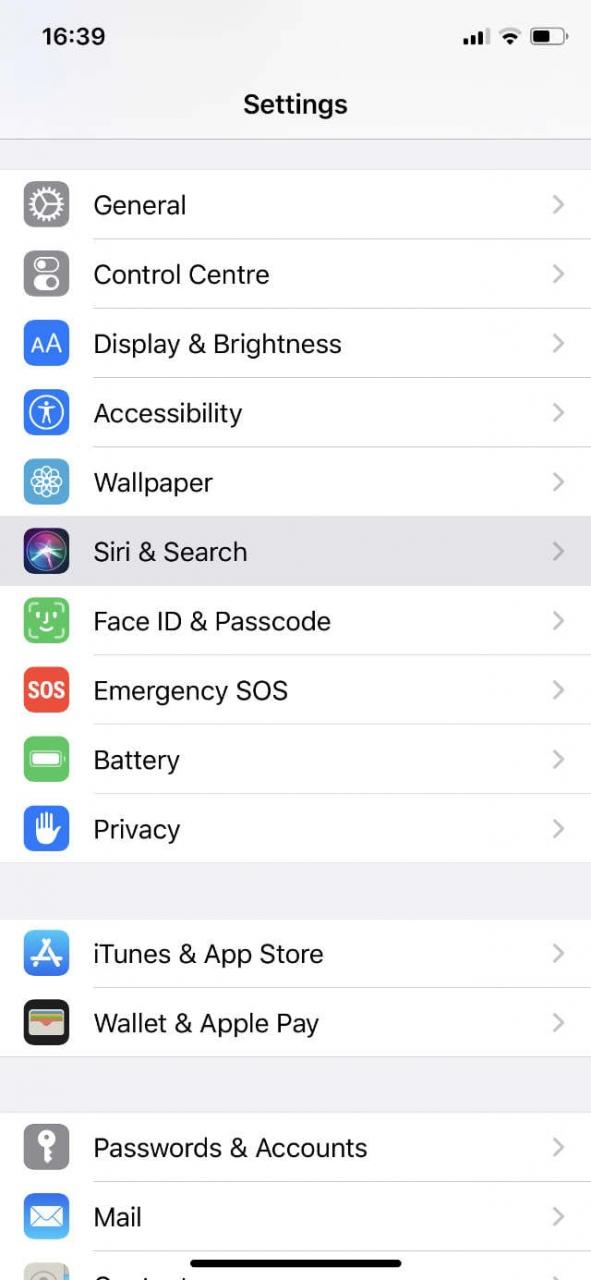
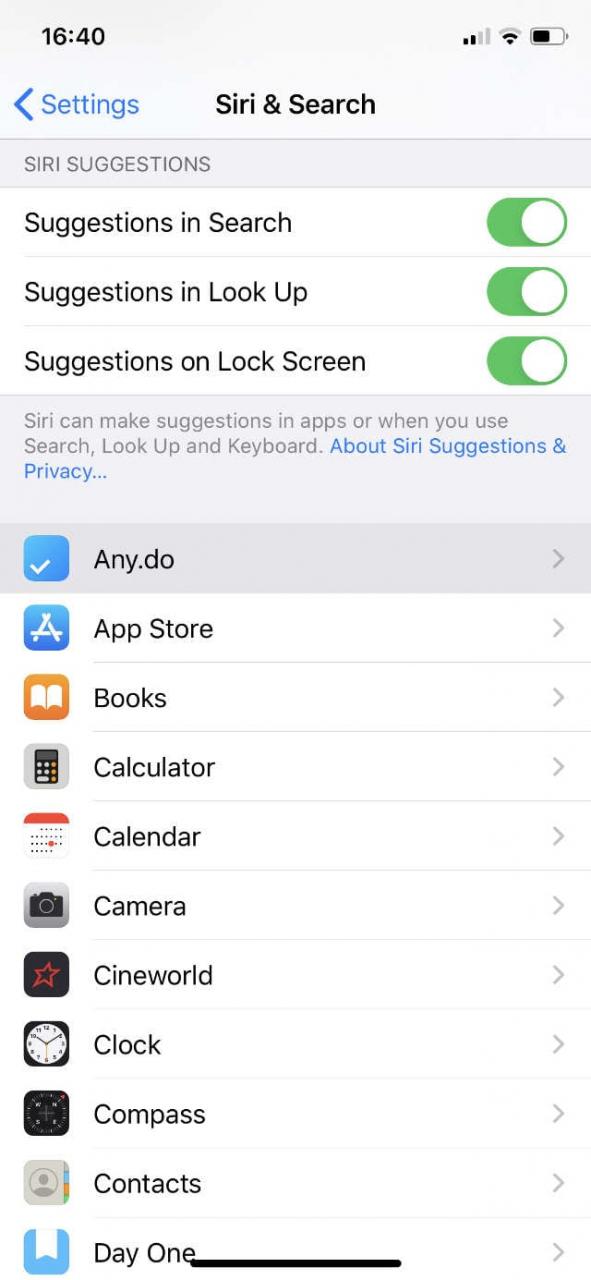
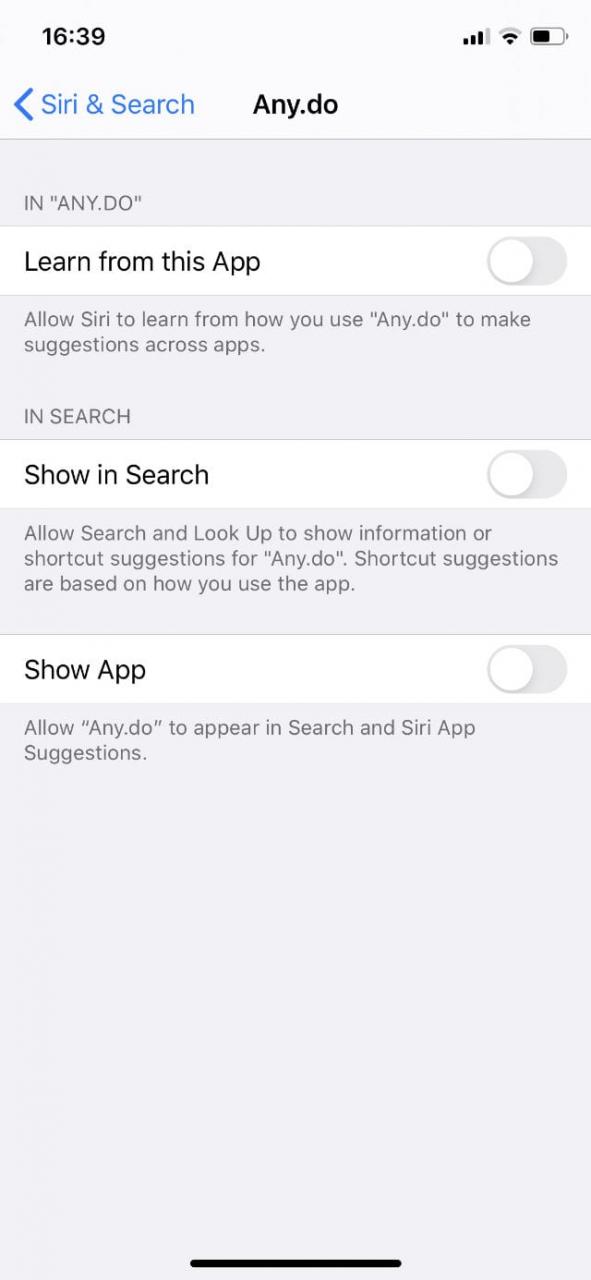
Se avete un dispositivo più vecchio, potreste voler limitare Spotlight o Search alle sole applicazioni importanti.
5. 5. Rimuovere i widget delle scorciatoie dalla schermata iniziale
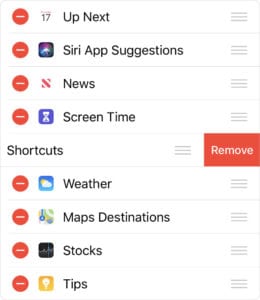 Fate scorrere il vostro widget Shortcuts per rivelare un pulsante Remove.
Fate scorrere il vostro widget Shortcuts per rivelare un pulsante Remove.
Le scorciatoie sono un ottimo strumento per aggiungere nuove funzionalità al vostro iPhone o iPad. Soprattutto se si utilizzano queste scorciatoie con il widget della schermata iniziale.
Purtroppo, alcuni utenti hanno trovato questo widget che ha fatto smettere di funzionare Spotlight o Search. Dovresti spegnerlo per vedere se ti aiuta. Vai alla schermata Home e scorri verso destra per vedere i widget. Scorrere fino in fondo e toccare Modifica , quindi rimuovere Scorciatoie .
6. 7. Cancellare e ripristinare il dispositivo utilizzando un computer
 Il vostro iPhone vi dice di collegarlo ad un computer quando è in modalità di recupero.
Il vostro iPhone vi dice di collegarlo ad un computer quando è in modalità di recupero.
In mancanza di tutto il resto, è possibile risolvere la maggior parte dei problemi sul vostro iPhone o iPad reinstallando il software e ripristinandolo da un backup. Si consiglia di farlo utilizzando un computer. In caso contrario, il vostro iPhone o iPad non reinstallerà il software in modo corretto.
Fate un backup del vostro iPhone o iPad prima di iniziare. Collegatelo a un computer e selezionate Back Up Now in iTunes o nel Finder. Poi segui queste istruzioni per mettere il tuo dispositivo in modalità di recupero.
Selezionare Restore Backup in Finder o iTunes e scegliere il backup appena effettuato. Potrebbe essere necessario un po’ di tempo per ripristinare tutto sul vostro iPhone o iPad, ma Spotlight o Search dovrebbe funzionare di nuovo dopo averlo fatto.
Avete trovato utili questi consigli?
Utilizziamo i vostri feedback e commenti per continuare ad aggiornare i nostri post, rendendoli ancora migliori per i futuri lettori. Spotlight o Search non funzionano ancora sul vostro iPhone o iPad? Oppure uno dei nostri suggerimenti vi ha aiutato a risolvere il problema?
Condividete le vostre esperienze nei commenti!
